IScreenKit是一款非常专业的屏幕捕捉和录制软件。这款软件可以帮助用户捕捉计算机桌面上任何区域的图像,还可以指定一个窗口来记录桌面。它非常强大。当我们使用该软件进行录制或截屏时,
需要设置视频或图片的存储位置,以便我们将来查看截取的图片或录制的视频文件。但是,该软件不支持中文,因此许多小伙伴不会设置它。
那么接下来小编就给大家详细介绍一下设置iScreenKit默认存储位置的具体操作方法,有需要的朋友可以看一下。
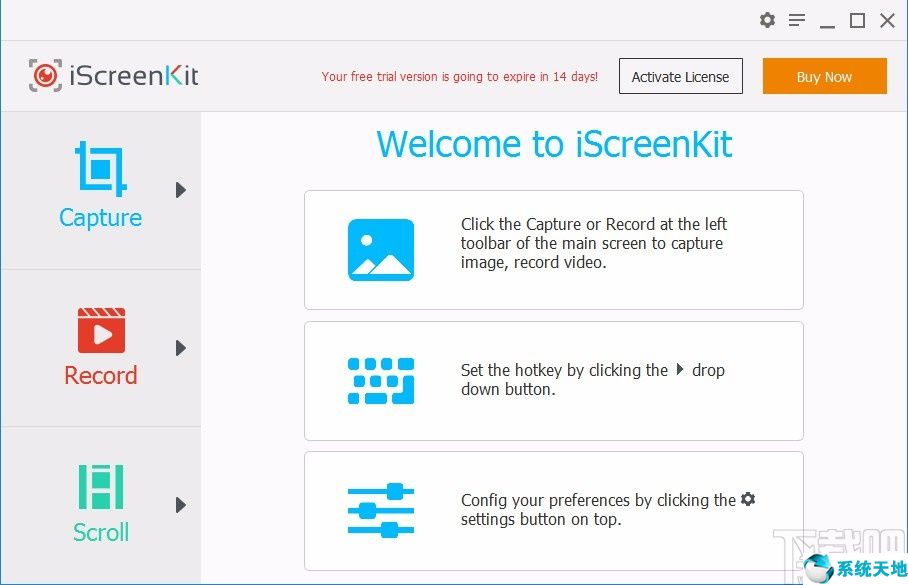
方法步骤1。首先,打开软件。我们在界面的右上角找到了齿轮形状的设置按钮。点击该按钮进入设置页面。
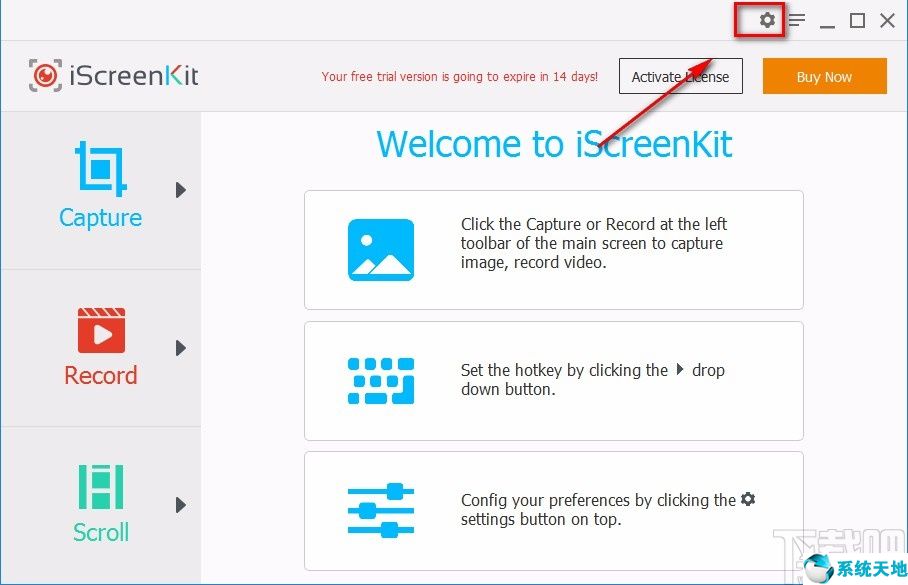
2.然后在设置页面中,我们在页面底部找到了“存储位置”选项,这意味着要保存该文件夹。
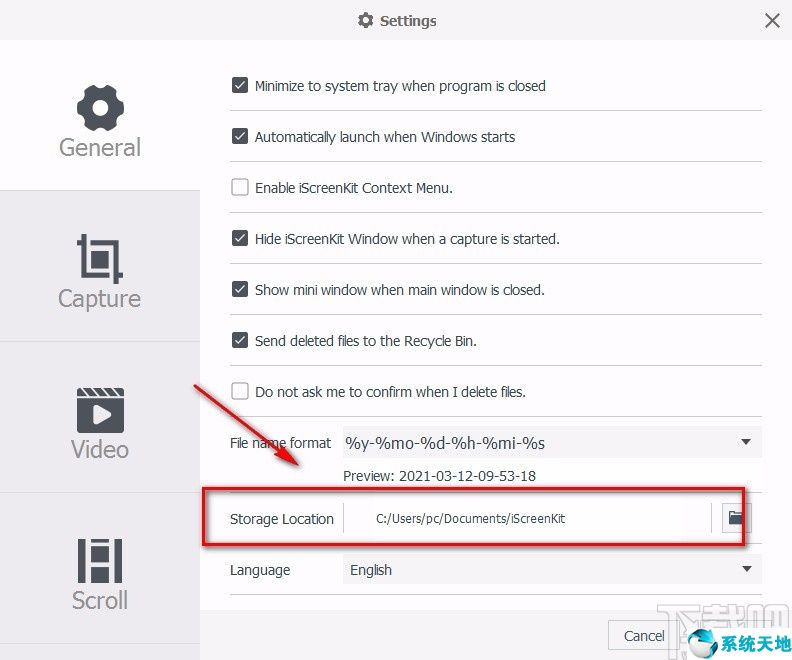
3.然后我们可以点击“存储位置”选项后面的文件夹按钮,进入文件保存路径选择页面。
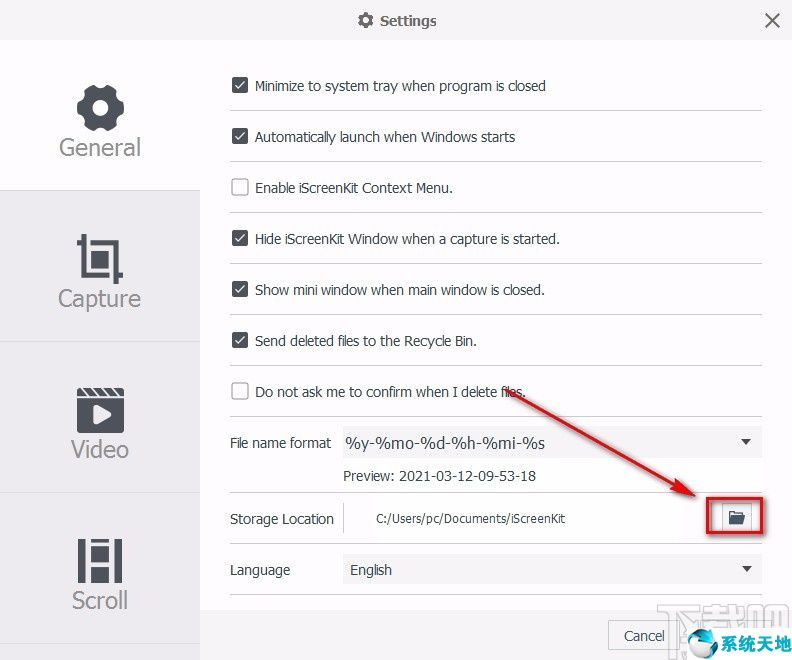
4.接下来,在文件保存路径选择页面中,我们选择文件保存位置,然后单击页面右下角的“选择文件夹”按钮。
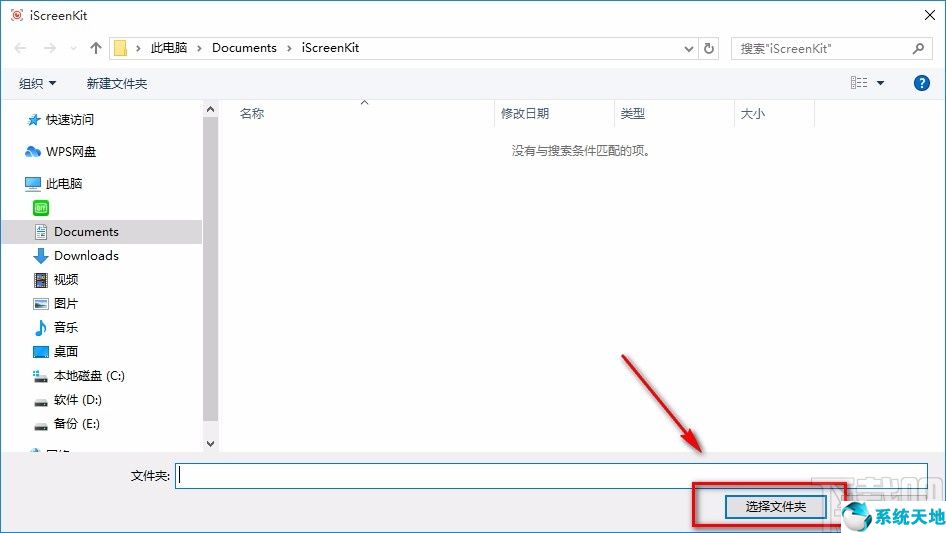
5.完成上述所有步骤后,我们会在界面上找到“存储位置”选项,我们可以看到新设置的存储位置显示在该选项后面。此时点击界面右下角的“确定”按钮即可成功完成所有操作步骤。
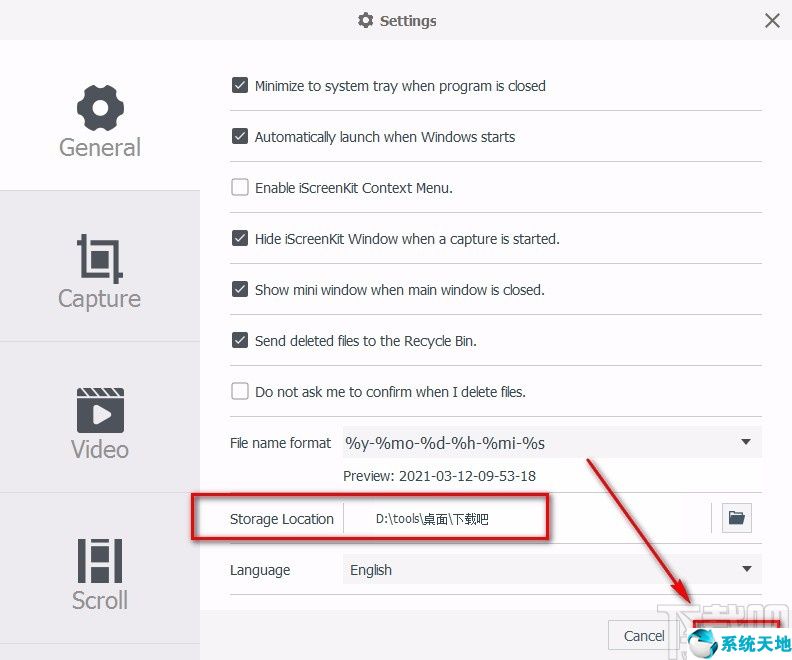
以上就是边肖为大家整理的设置iScreenKit默认存储位置的具体操作方法。方法简单易懂,有需要的朋友可以看看。希望这篇教程对大家有帮助。






